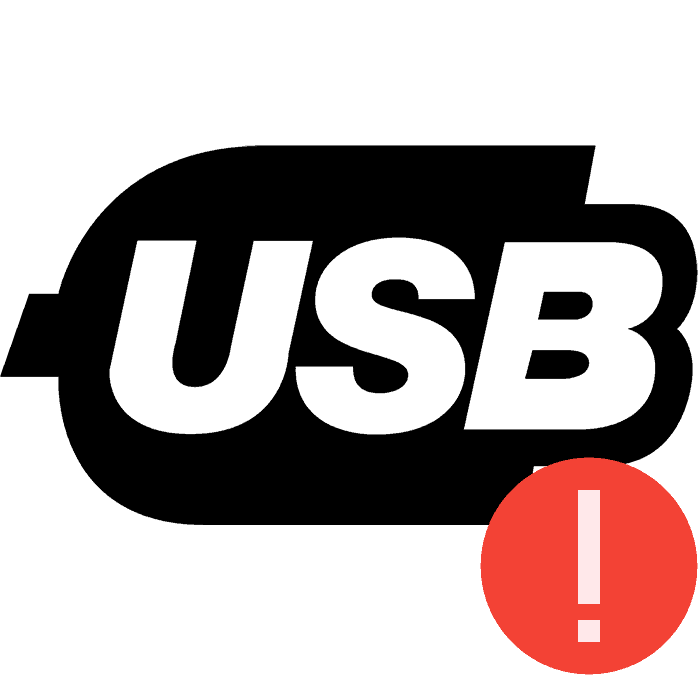Odpravljanje napake USB naprave, ki ni prepoznana v sistemu Windows 7
Ena najpogostejših napak pri povezovanju naprav USB z računalnikom je nezmožnost operacijskega sistema, da prepozna strojno opremo. Če pride do te težave, je uporabnik obveščen. Redna ponovna vzpostavitev povezave pogosto ne prinaša nobenih rezultatov, zato bodo za rešitev problema potrebni dodatni koraki. Razčlenimo jih podrobno.
Vsebina
Rešimo napako "Naprava USB ni prepoznana" v sistemu Windows 7
Najprej priporočamo, da lastniki OC Windows različice 7 izvedejo manipulacije z napravo in računalnikom, preden nadaljujejo z radikalnimi možnostmi, saj včasih takšni nasveti pomagajo odpraviti napako. Narediti morate naslednje:
- Priključite opremo na osebni računalnik preko drugega prostega priključka. Najbolje je, da uporabite vhod na matični plošči, in ne na primeru.
- Če je naprava žična, uporabite drug kabel. Pogosto se zgodi, da eden od stikov zapusti in zato je pravilno delovanje z operacijskim sistemom nemogoče.
- Odklopite druge krmilnike ali pomnilniške medije, ki so povezani prek USB-ja, če trenutno niso potrebni.
- Ponastavite polnjenje komponent. Odstranite napravo, ki ne deluje, iz reže, izklopite računalnik, izvlecite napajalnik in nekaj sekund držite gumb “Power” , nato zaženite računalnik. Poleg tega lahko izvlečete in vstavite matrice RAM-a, po možnosti v drugo prosto režo.
Glejte tudi:
Odpravite težave z vidnostjo naprav USB v operacijskem sistemu Windows 7
Odpravljanje težav z USB-jem po namestitvi operacijskega sistema Windows 7
USB vmesnik na prenosnem računalniku ne deluje: kaj storiti
Če te manipulacije niso prinesle nobenih rezultatov, vam svetujemo, da bodite pozorni na dve spodaj predstavljeni metodi. V njih boste našli podroben vodnik za odpravljanje napak z napravo za prepoznavanje v sistemu Windows.
1. način: Povrnitev ali odstranitev gonilnika
V večini primerov se težava pojavi zaradi nepravilnega delovanja gonilnikov. Položaj je odpravljen v nekaj korakih in celo neizkušen uporabnik se bo spopadel s procesom, saj to ne zahteva dodatnih znanj ali spretnosti. Samo sledite spodnjim navodilom:
- Odprite “Start” in pojdite na “Control Panel” .
- Tukaj, med seznamom kategorij, poiščite "Upravitelj naprav" in levi klik na ime.
- Običajno se oprema nahaja v razdelku »USB krmilniki« in ima ime »Neznana naprava« . Poiščite ga in kliknite RMB, da odprete »Lastnosti« .
- Če je ta funkcija na voljo, v zavihku "Driver" (Gonilnik) določite "Roll back (Nazaj)" . Po tem mora naprava pravilno delovati z operacijskim sistemom.
- Če “Rollback” ne deluje, kliknite “Delete” in zaprite okno z lastnostmi.
- V »Upravitelju naprav« razširite meni »Dejanje« in izberite »Posodobi konfiguracijo strojne opreme«.

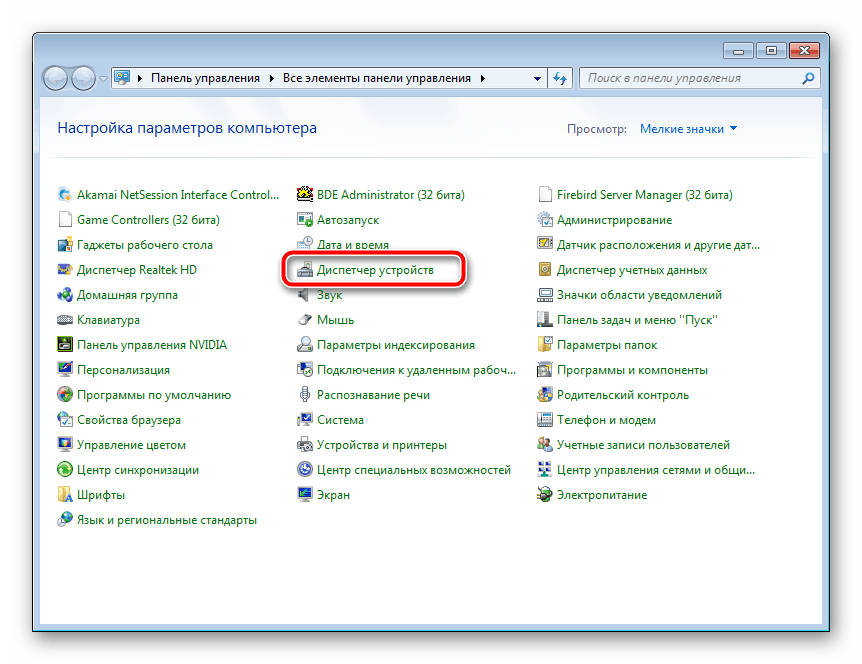
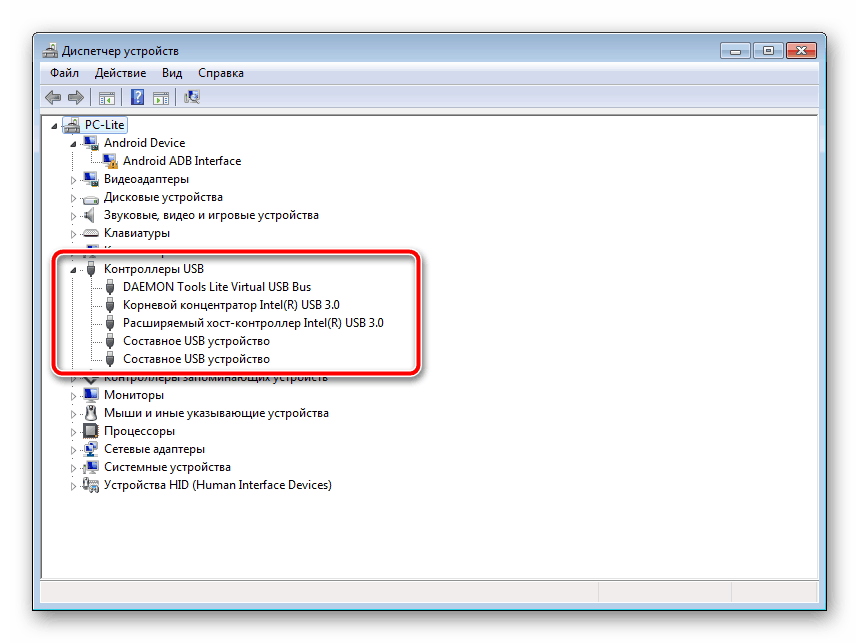

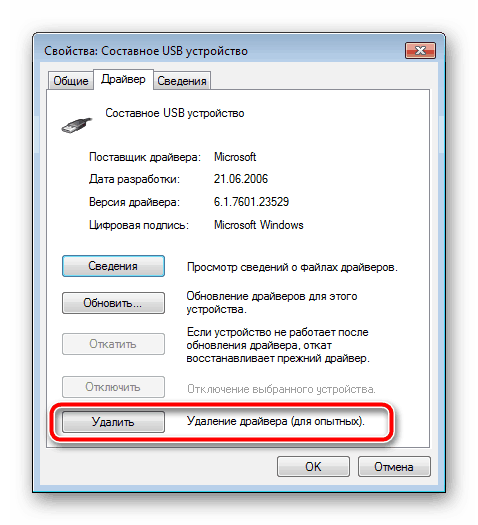

Če želite, da se posodobitev programske opreme začne znova, morate včasih znova povezati napravo. Vendar pa skoraj vedno celoten proces pravilno poteka brez tega dejanja.
2. način: Spremenite nastavitve napajanja
V sistemu Windows lahko načrt porabe nastavite tako, da kar najbolje izkoristite napajanje računalnika ali baterijo prenosnega računalnika. Privzeto je omogočen en parameter, zaradi katerega lahko pride do napake »Naprava USB ni prepoznana«. Če ga izklopite, boste težavo rešili. To je enostavno.
- Pojdite na "Nadzorna plošča" v meniju "Start" .
- Izberite kategorijo "Moč" .
- V razdelku s trenutnimi konfiguracijami v bližini aktivne kliknite na "Nastavitev načrta porabe" .
- Poiščite »Spremeni napredne nastavitve moči«.
- Razširite razdelek "Parametri USB" in v "Parameter za začasno prekinitev povezave USB", postavite "Prepovedano" .


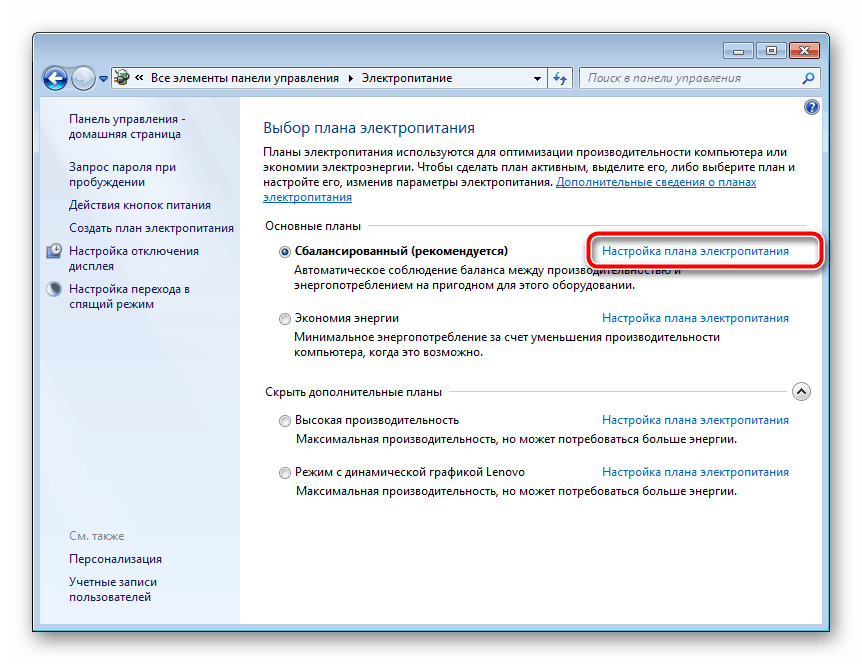
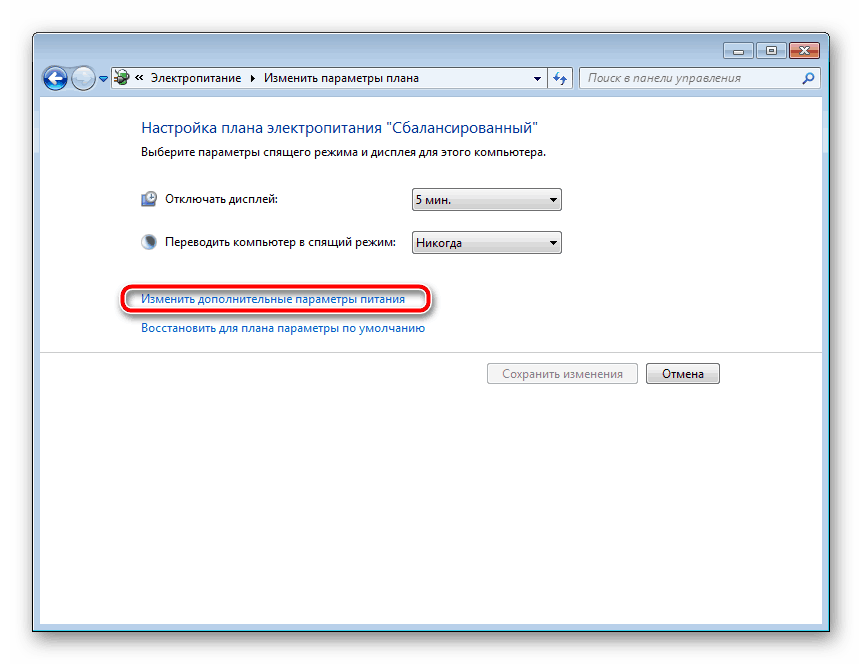
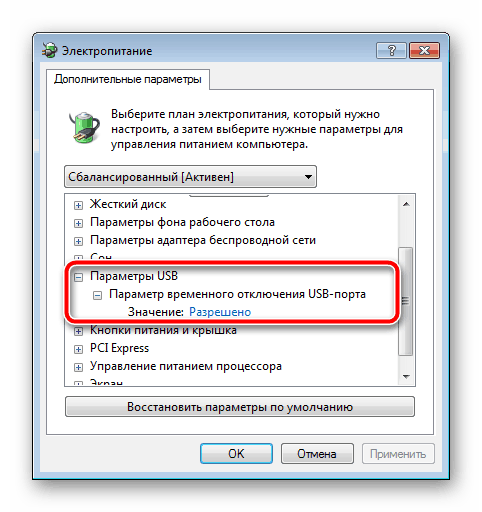
Ostaja le, da napravo znova povežete z računalnikom in preverite njeno zaznavo.
Problem s prepoznavanjem USB-opreme v operacijskem sistemu Windows 7 se pojavlja precej pogosto. Vendar, kot ste lahko razumeli iz našega članka, je to zelo enostavno rešiti, pomembno je le izbrati pravo metodo in jo slediti.
Glejte tudi: Popravljanje napake USB naprave, ki ni prepoznana v sistemu Windows 10